VHSのビデオテープをDVDにダビングする方法を紹介
時が経つにつれて、技術も進歩しています。VHSテープは徐々に過去のものとなりつつあり、ますます多くの人々がメディアをデジタルフォーマットに移行する中、VHSテープを他のフォーマットに適切に変換する方法を知ることは重要です。
VHSをブルーレイやDVDに変換することは、昔の思い出を保存し、なおかつアクセスすることができる素晴らしい方法です。でも、どうすればいいのでしょうか?
この記事では、2023年にVHSテープをブルーレイとDVDに変換するための最良の方法を探ります。また、変換を最高のものにするために使えるいくつかのヒントとコツも説明します。
そこで、昔からのビデオマニアも、VHSテープをデジタル化しようとする初心者も、この記事を参考にしてください!
VHSについて
VHSはVideo Home Systemの略で、1970年代に登場し、1980年代から1990年代にかけて急速に家庭用ビデオ鑑賞の標準となった人気のアナログビデオカセットフォーマットである。映画やテレビ番組、ホームビデオを録画、保存、再生するためのシンプルで手頃な方法でした。

VHSテープは、磁気スプールの入った小さなプラスチックカセットでした。テープをVHSプレーヤーに挿入すると、テープの磁気情報を読み取り、ビデオ信号に変換してテレビ画面に表示することができます。
VHSテープの最大の魅力は、映像の一時停止、巻き戻し、早送りができることです。そのため、CMをスキップしたり、好きなシーンを見直したりすることが簡単にできました。さらに、自分の家の映画やテレビ番組を簡単に録画して、家族や友人と共有することができました。
もちろん、VHSテープには欠点もありました。VHSテープはかさばり、最新のストレージと比較して場所を取る。さらに、テープが適切に保管されていない場合、ビデオやオーディオの品質が時間とともに低下する可能性がありました。
しかし、そのような制約があるにもかかわらず、VHSテープは今でもポップカルチャーの歴史の中でノスタルジックで愛される存在です。VHSテープは、何十年もの間、世界中のリビングルームの定番でした。今でも、VHSテープをプレーヤーに挿入する独特の音は、多くの人にとって懐かしい思い出を呼び起こすことができます。
方法1.VHSからDVDへの変換サービス
古いVHSテープをデジタルフォーマットに変換したい場合、最もシンプルで費用対効果の高い選択肢の1つは、VHSからDVDへの変換サービスを利用することです。
オンラインとオフラインの両方で利用できるプロバイダーが多数あるので、ニーズに合ったプロバイダーを見つけるのに問題はないでしょう。一般的には、テープの本数や必要なディスクの種類などに応じて課金されます。
人気のあるVHSからDVDへの変換サービスプロバイダーには、Costco、Walmart、Southtree、iMemories.com、Target、CVSなどがあります。
オンラインサービスでは、お客様はテープをプロバイダーに発送するだけで、プロバイダーはそれをデジタルやDVDに変換してお客様に返送します。このプロセスの納期は、プロバイダーやお住まいの地域にもよりますが、最短で1~2日程度です。
方法2.DVDレコーダーでVHSをDVDに変換する
VHSテープをデジタルフォーマットに変換するもう一つの方法は、DVDレコーダーを使用することです。この方法では、VHSプレーヤーをDVDレコーダーに接続し、録画プロセスを開始する必要があります。
この方法の利点は、リアルタイムでテープを変換できることです。つまり、テープが発送されて変換されるのを待つ必要がありません。さらに、録音時の品質をコントロールできるほか、必要に応じて録音中のテープを一時停止、巻き戻し、早送りすることも可能です。
しかし、DVDレコーダーの操作は難しく、また、録画の品質もあまり良くはありません。また、DVDレコーダーは高価なため、家電量販店などでしか購入することができないのが一般的です。
方法3.DVD作成ソフトでVHSをブルーレイDVDに変換・転送する
VHSテープをデジタルフォーマットに変換して転送する次の最良の方法は、DVDクリエーターを使用することです。この方法では、VHSプレーヤーをDVDクリエーターに接続し、録画プロセスを開始する必要があります。
この方式の利点は、DVDレコーダーと比較して、より鮮明で詳細な高品質の録画が可能なことです。さらに、録画時の画質をコントロールできるほか、必要に応じて録画中のテープの一時停止、巻き戻し、早送りも可能です。
この方法の欠点は、DVDクリエーターがDVDレコーダーよりもさらに高価であること、また一般的に家電専門店でしか購入できないことです。
最高のDVD作成ソフトの1つにLeawo Blu-ray Creatorがあります。この強力なソフトウェアは、VHSテープを簡単にデジタルまたはブルーレイDVDフォーマットに変換し、転送することができます。
直感的なユーザーインターフェースで使いやすく、ブルーレイコンテンツに3D効果を加えたり、DVDディスクのダイナミックメニューを作成したりと、さまざまな機能を備えています。
さらに、VHSテープをデジタルフォーマットに変換したい人に最適な、優れた品質の出力を備えています。
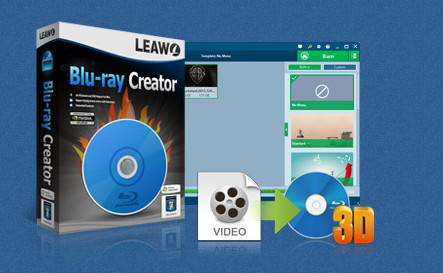
プロのヒント: WindowsとMacでVHSをデジタルフォーマットに変換する
VHSをパソコンでビデオとして取り込んだら、ビデオコンバーターを使ってVHSテープを好きなデジタルフォーマットに変換することができます。そして、このタスクに最適なビデオコンバーターは、HitPaw Video Converterです。
HitPaw Video Converterは、WindowsとMacの両方で利用できる最も多機能なビデオコンバータです。あらゆるファイルからあらゆるフォーマットへファイルを変換することができます。
注目の機能
- ビデオ、オーディオ、DVD、ブルーレイを驚異的なスピードで変換する
- バッチ処理
- 120倍速の変換速度
- ロスレス変換
- 内蔵のビデオエディターで多様な編集が可能
以下のボタンをクリックしてHitPaw Video Converterをダウンロードする
HitPaw Video Converterを使って、VHS動画を変換する方法は?
HitPaw Video Converterの使い方は簡単です。必要なのは、以下の簡単な手順を踏むだけです:
ステップ1:ソフトウェアをダウンロードし、パソコンにインストールします。
ステップ2:終わったら、「HitPaw Video Converter」を起動して、「変換」をクリックし、メインインターフェースから「ファイルを追加」を選択してください。

ステップ3:ここから変換したいVHSファイルを選択し、開くをクリックします。

ステップ4:さて、VHSファイルを変換する出力形式を選択します。

ステップ5:最後に、「変換」をクリックすると、VHSファイルを選択したフォーマットに変換します。

それだけです!これで、ハードウェアを追加購入することなく、お気に入りのVHSビデオを簡単にデジタルフォーマットで楽しむことができるようになりました。
まとめ
VHSをデジタルフォーマットに変換することは、思い出を何年も保存して楽しむのに最適な方法です。そして、DVDレコーダーやDVDクリエイターの力を借りれば、VHSテープを簡単にデジタルフォーマットに変換することができます。
VHSをパソコンでビデオとして取り込んだ後、パソコンで HitPaw Video Converterを使えば、VHSビデオを品質を落とすことなく他のデジタルフォーマットに変換することができます。
こうして、お気に入りのVHSビデオを新しいデジタルフォーマットで保存し、体験したいなら、「HitPaw Video Converter」は完璧な解決策です。
以下のボタンをクリックしてHitPaw Video Converterをダウンロードする












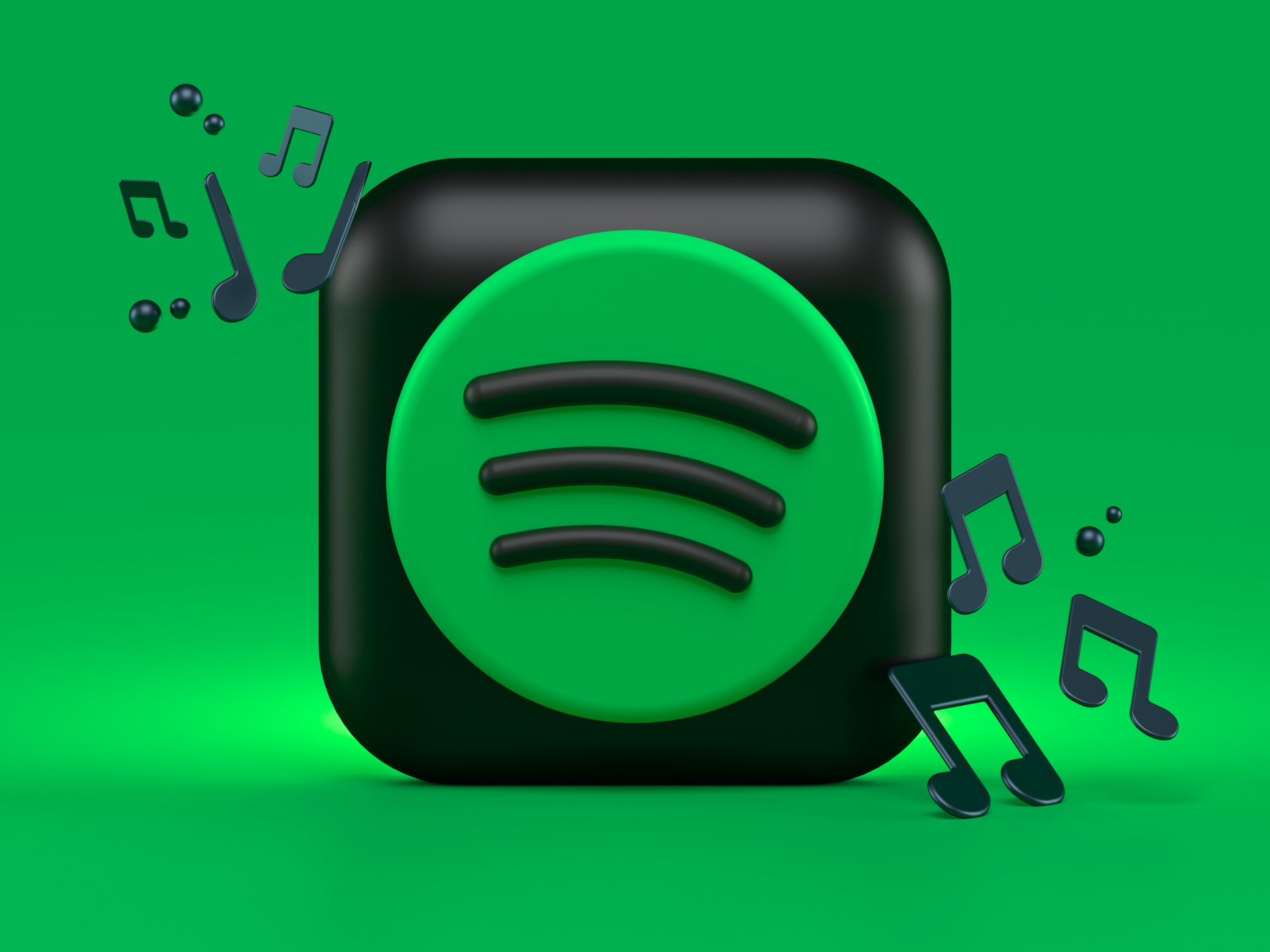
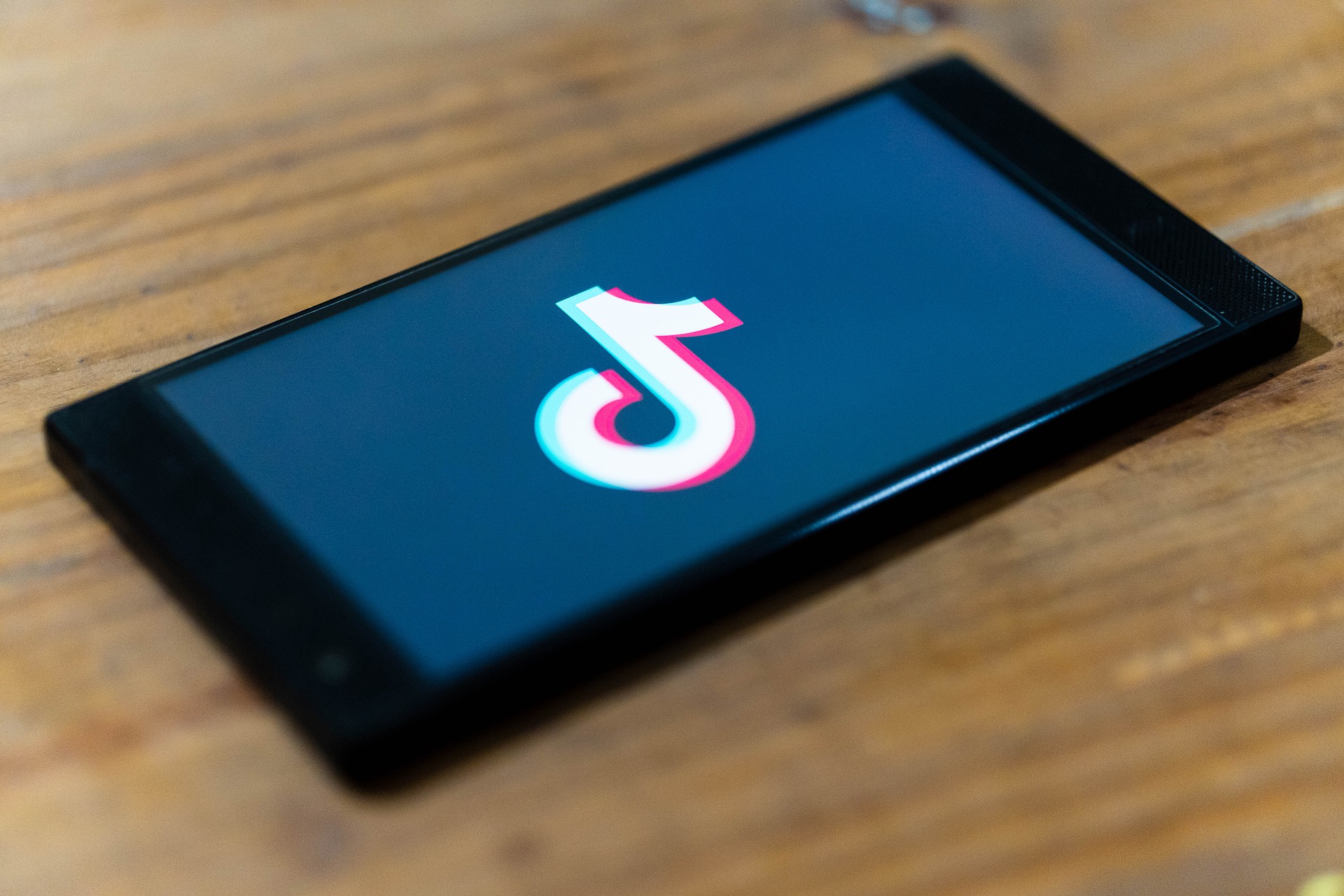

ホーム > Video Converter > VHSのビデオテープをDVDにダビングする方法を紹介
「評価」をお選びください:
松井祐介
編集長
フリーランスとして5年以上働いています。新しいことや最新の知識を見つけたときは、いつも感動します。人生は無限だと思いますが、私はその無限を知りません。
すべての記事を表示コメントを書く
製品また記事に関するコメントを書きましょう。